

作者: Adela D. Louie, 最新更新: 2024年1月23日
在每一帧都很重要的世界里,利用相机的力量不仅仅是观看和被观看;还包括观看和被观看。它还涉及生成引人入胜、内容丰富的材料。您是否想过如何将这个小镜头转变成视频创作的动力源?
潜入一个 网络摄像头录像机,每次点击都可能带来令人惊叹的视觉效果和引人入胜的故事讲述。本指南是您解锁将网络摄像头转变为专业级录像机所需秘密的通行证。
无论是远程会议、视频博客、教程还是社交媒体内容,了解如何提升您的录制效果并让每个像素留下持久的印象。我们来回顾一下吧!
第 1 部分:基本网络摄像头录像机第 2 部分:适用于所有设备的高级推荐网络摄像头录像机 – FoneDog 屏幕录像机结论
尽管距离遥远,网络摄像头为人们提供了视觉联系的机会。在当今各种数字产品日益受到重视的环境中,网络摄像头具有多种功能。其中包括与亲戚进行视频对话和参加虚拟会议。
如果您经常使用在线流媒体平台,您可能遇到过以主持人或基于反应的内容等形式进行的直播。下面我们概述了您可以在设备中使用的 10 种基本网络摄像头录像机:
OBS Studio 是一款包罗万象、免费的应用程序,广泛用于屏幕捕获、视频录制、直播和流媒体用途。在 OBS Studio 中,用户可以配置网络摄像头设置、更改尺寸并重新定位设备,将其转变为适用于 Windows 10 的最佳网络摄像头录制工具,从而促进 PC 上的无缝网络摄像头录制。我们的检查突出了以下关键方面:
优点:
缺点: 对新手来说具有挑战性的导航
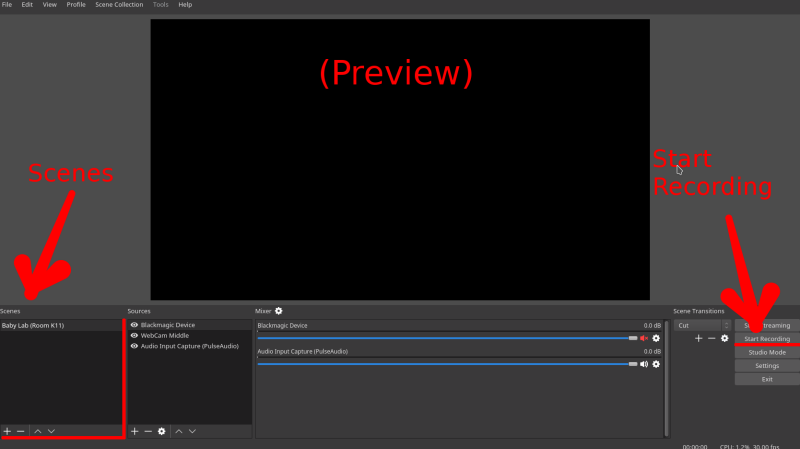
Windows 相机应用程序是一款简单、单击式、免费的视频录制工具,预装在 Windows 10 中。可以在任何 Windows PC 或平板电脑上轻松访问它。完成录制后,您的视频会自动存储在您的设备上,并且还可以在 OneDrive 上进行保护。
优点:
缺点:
Bandicam 是一款全面的屏幕捕获工具,通过高压缩技术确保保持视频质量。它提供了将网络摄像头镜头无缝集成到录制空间中的功能,将自己定位为 Windows 10 的最佳网络摄像头录制解决方案。让我们深入研究该软件提供的优点和缺点。
优点:
缺点:
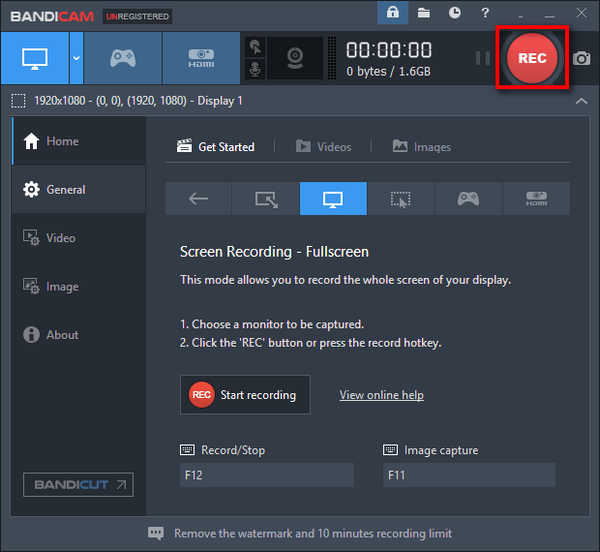
CyberLink YouCam 是一款与 Windows 10 兼容的多功能录制工具,适合流媒体主播、YouTube 用户、视频博主和专业人士。这款强大的软件允许用户个性化他们的网络摄像头体验,通过无数的增强功能提升录制效果。
从视频效果到滤镜,从表情符号到视觉场景,从扭曲到贴纸,它提供了一系列引人注目的附加组件。但是,访问 CyberLink YouCam 需要试用三个月;此后,需要支付订阅费才能维持对其服务的访问。
优点:
缺点: 高订阅成本(49.99 美元)
Clipchamp 提供了一款与 Windows 10 兼容的免费且方便的网络摄像头录像机,允许通过浏览器直接进行网络摄像头录制。对于那些不愿意在设备上安装软件的个人来说,这是一个特殊的在线平台选项。
此外,Clipchamp 还提供一系列编辑功能,包括修剪、剪切、旋转、裁剪、速度调整、文本和音乐添加,以及应用视频效果来增强视频项目。
优点:
缺点: 免费版本仅提供标清录制分辨率
ManyCam 配备了一系列功能,将自己定位为制作专业水准视频的网络摄像头录制应用程序中的精英选择。其独特之处在于其捕获和广播的能力 4K 通过多达 24 个摄像机源制作视频,显着提升制作价值,并为游戏玩家和内容创作者提供脱颖而出的机会。 ManyCam 拥有与 iOS 和 Windows 操作系统的兼容性。
优点:
缺点:
这款用于录制屏幕和网络摄像头的软件提供了一系列功能,可实现录制前视频设置控制、录制后编辑文本、字幕和其他细节,以及流行社交媒体平台的共享功能。它可在 iOS 和 Windows 平台上运行。
优点:
缺点:
Veed 是一款可访问的、基于网络的网络摄像头录制工具,提供了一种快速捕获网络摄像头视频的无缝方法。该网络摄像头录像机与 Windows 10 兼容,作为一款基于浏览器的出色软件运行,允许无限录制和下载,无需任何安装要求。然而,其免费版本有一个缺点,即施加了某些限制。要解锁增强的功能,升级您的计划势在必行。
优点:
缺点:
FoneDog 屏幕录像机 成为那些寻求先进和多功能的人的最佳选择 网络摄像头录像机 跨各种设备。该工具无缝集成尖端功能,超越了传统界限,使用户能够充分利用其录音工作的潜力。
免费下载
对于Windows
免费下载
对于普通 Mac
免费下载
对于 M1、M2、M3
FoneDog Screen Recorder的兼容性确实是无限的,支持Windows,macOS,iOS以及Android设备。这种通用的可访问性意味着 FoneDog 已准备好提升您的录音体验,无论您最喜欢的平台是什么。
1.您必须做的第一件事是前往 FoneDog 网站并下载适合您设备的版本。从那里,只需按照安装提示即可无缝设置录音机。
2.打开设备上的FoneDog Screen Recorder应用程序。根据您的要求自定义录制首选项,例如分辨率、帧速率和音频输入。
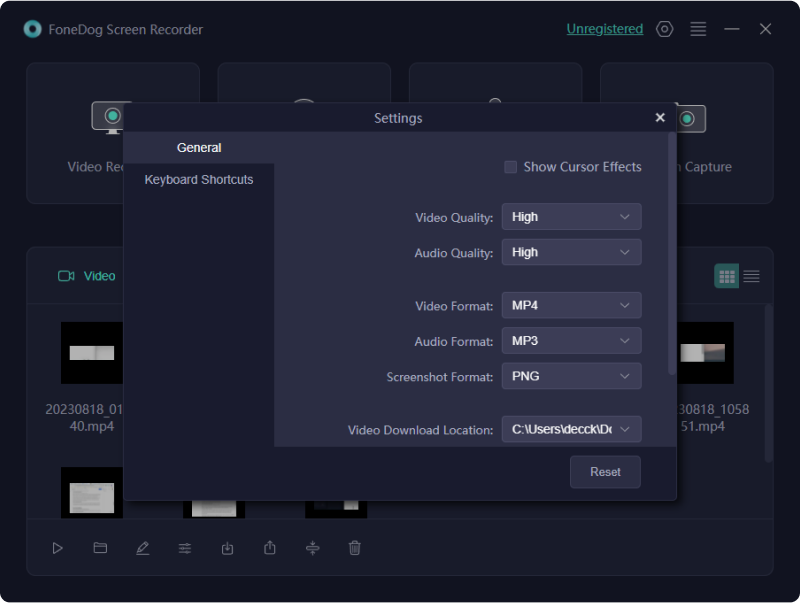
3. 选择网络摄像头作为录制源以开始捕获视频。打 “记录” 按钮开始录制过程。
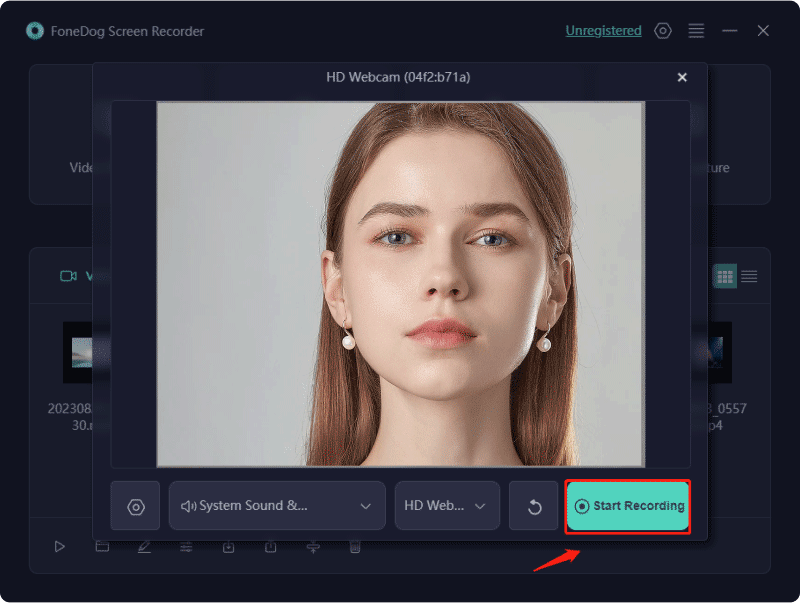
4. 使用注释工具,甚至可能在录音过程中加入其他元素,以增加清晰度或强调度。
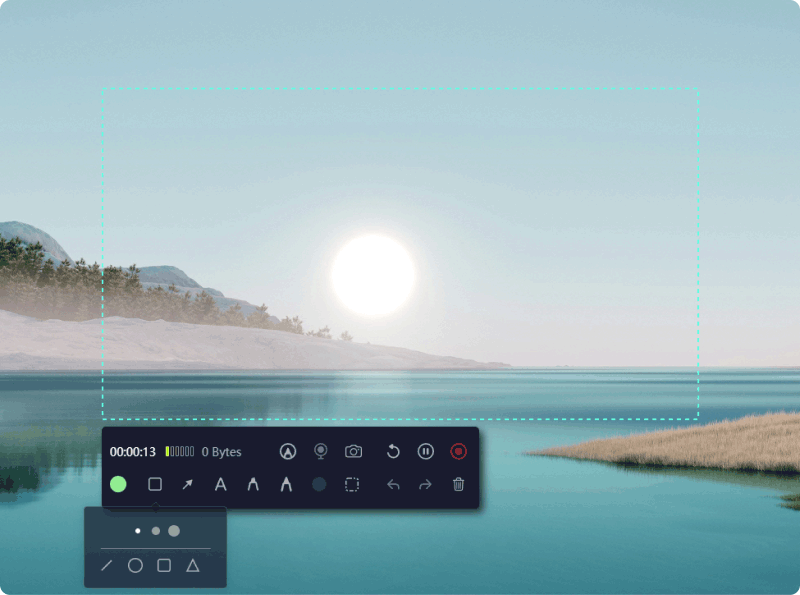
5. 完成后,您现在可以停止录制,并且不要忘记以您喜欢的格式和位置保存文件。

人们也读10 年如何录制 Windows 2024 音频 [5 种简单方法]5 年 2024 款最佳 iPhone 录音机
合并一个 网络摄像头录像机 进入您的设备是无缝、多功能内容创建的门户。它使用户能够轻松制作引人注目的视频。借助 FoneDog Screen Recorder 等技术,您可以发挥戏剧性的故事讲述和引人入胜的图形的潜力,将日常事件转化为引人入胜的叙述。祝你有美好的一天!
发表评论
评论
热门文章
/
有趣乏味
/
简单困难
谢谢! 这是您的选择:
Excellent
评分: 4.6 / 5 (基于 93 评级)